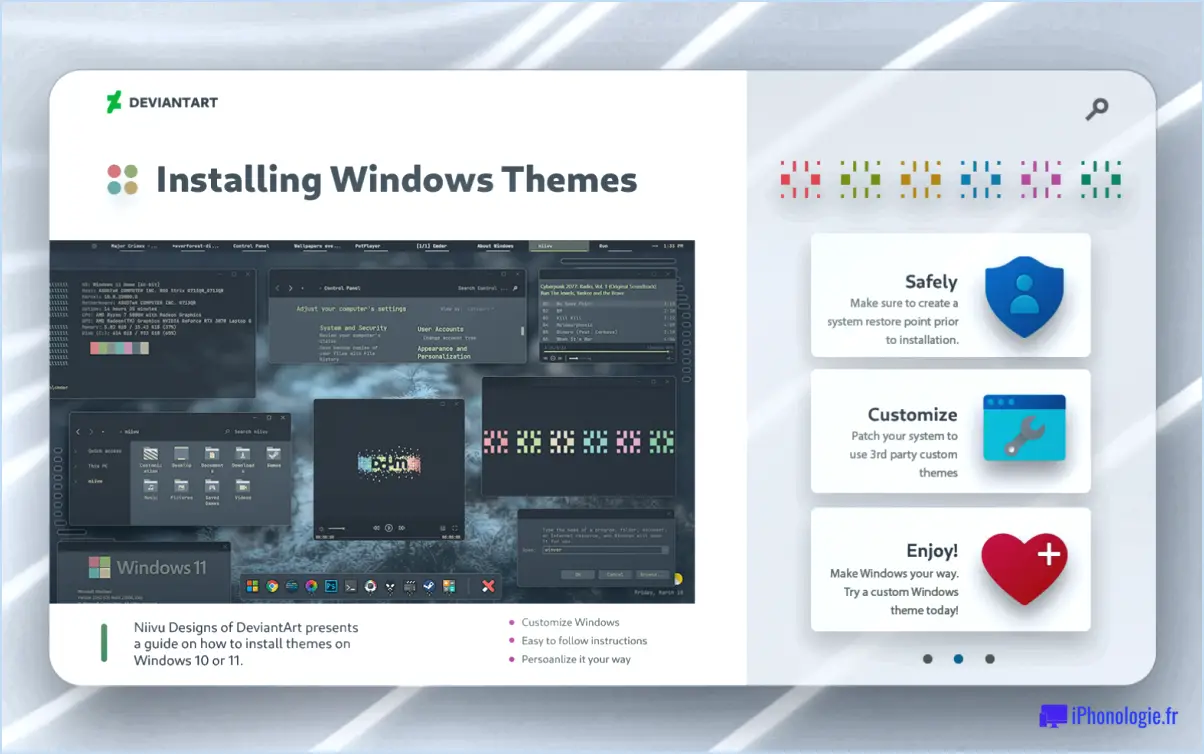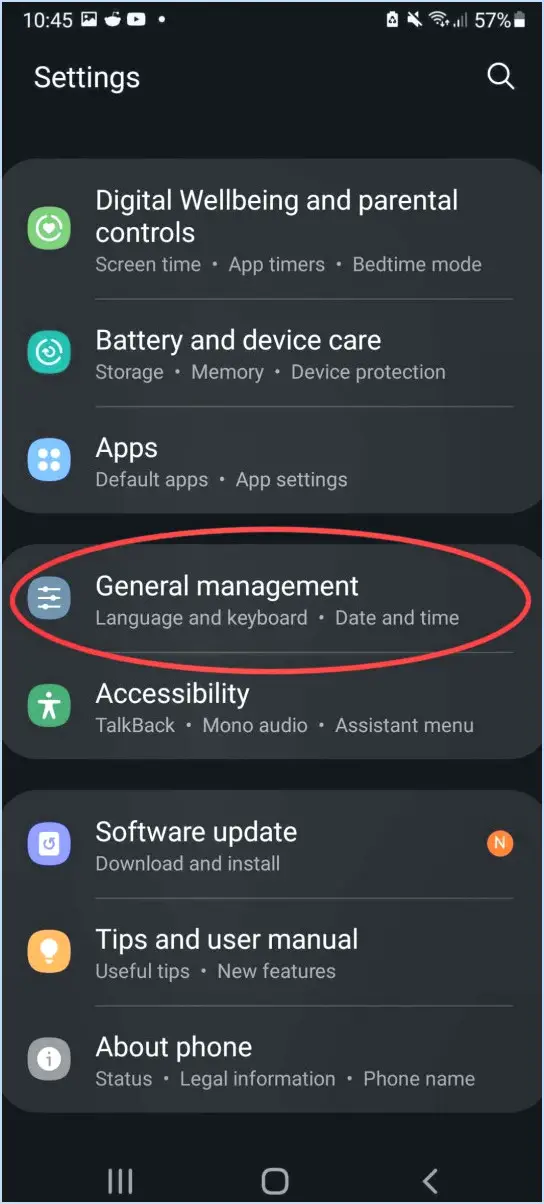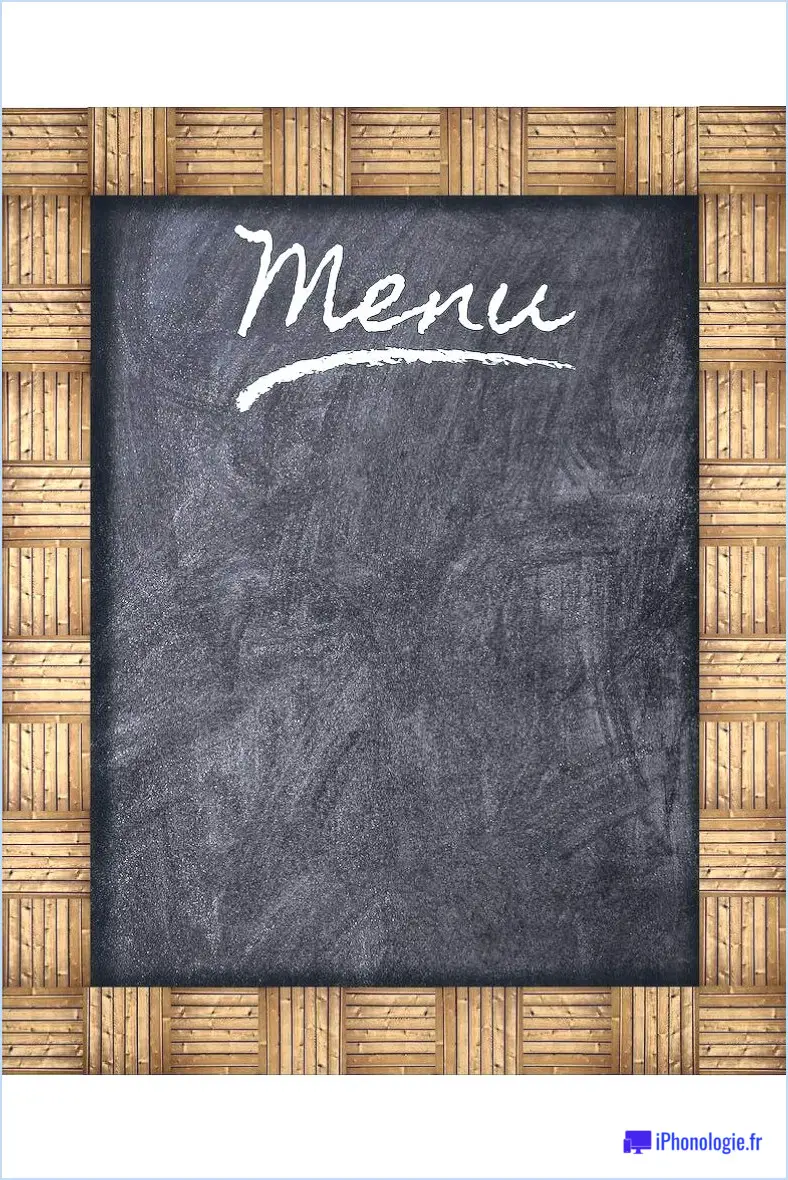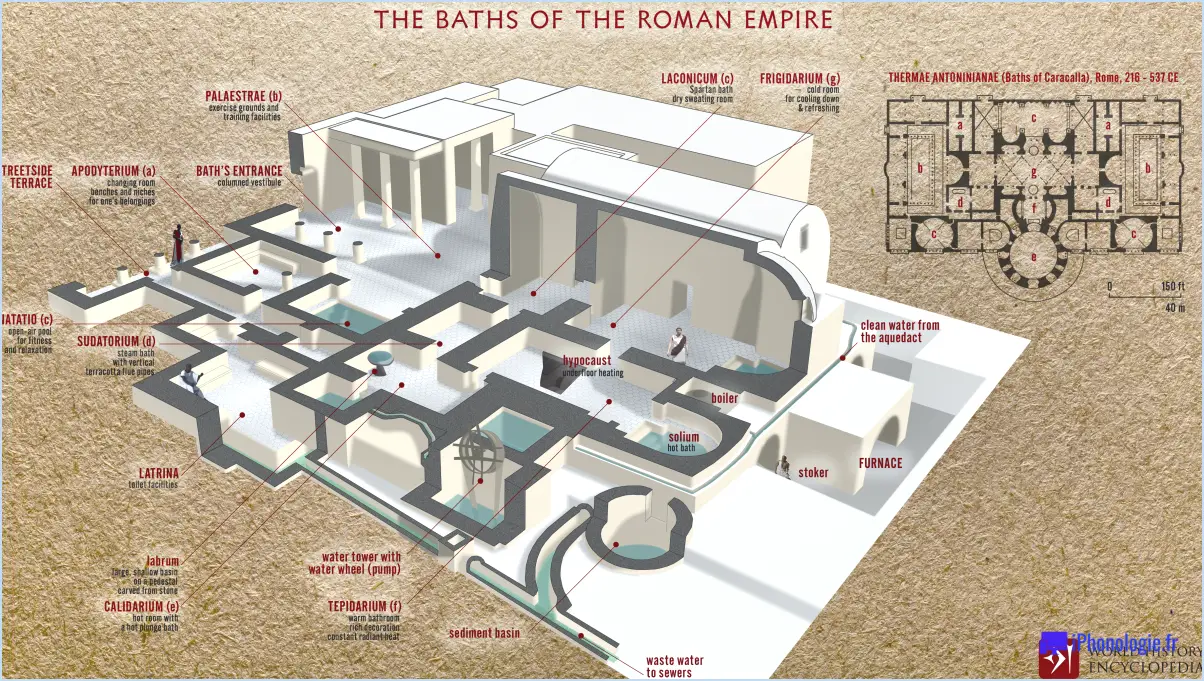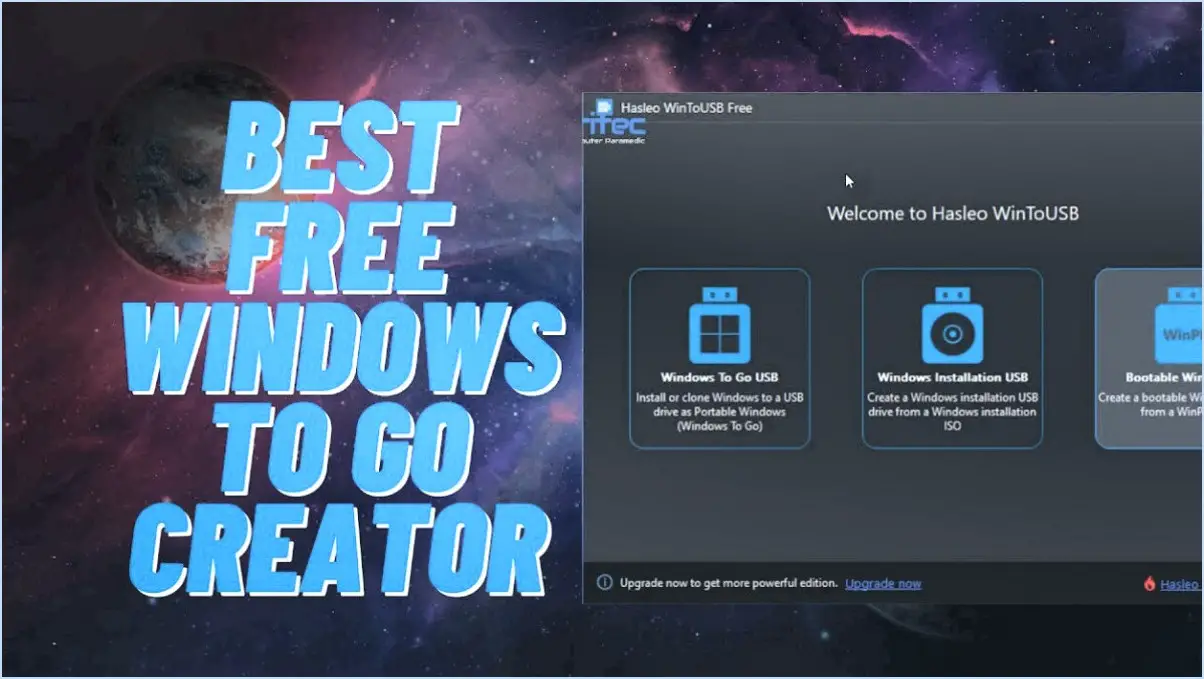Comment désactiver les services dans Windows 7?
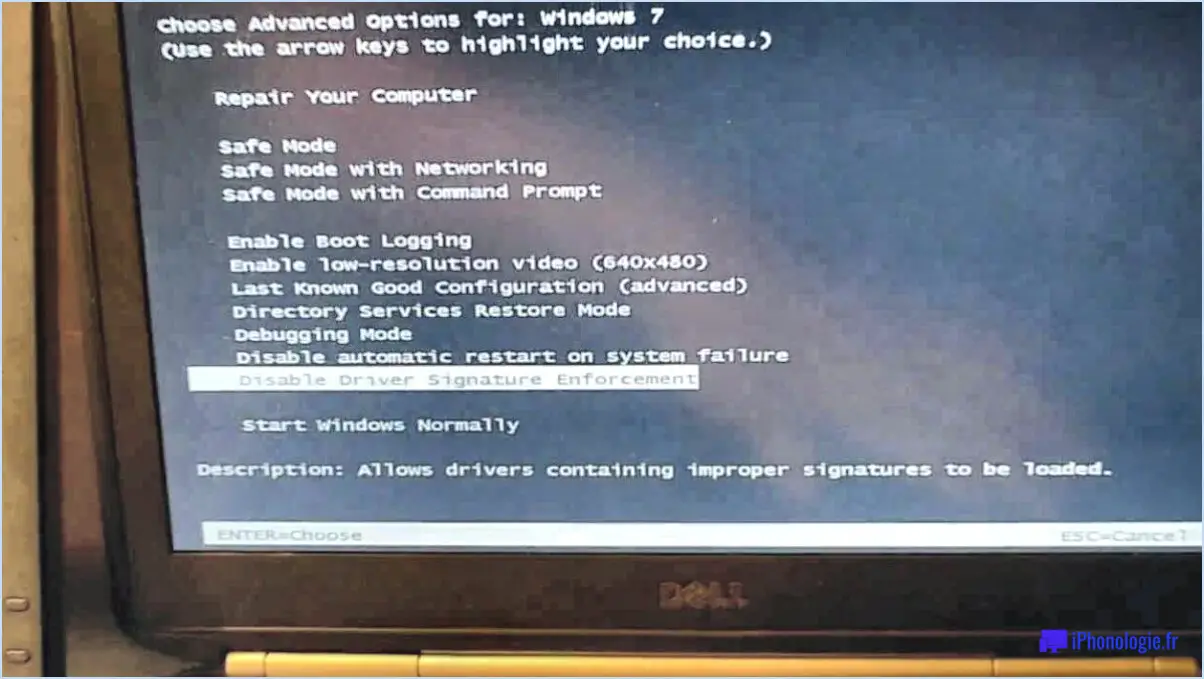
Pour désactiver un service dans Windows 7, suivez les étapes suivantes :
- Ouvrez la fenêtre des services : Cliquez sur le bouton Démarrer, puis tapez "services.msc" dans la zone de recherche et appuyez sur Entrée. Cela ouvrira la fenêtre des services, dans laquelle vous pouvez gérer différents services système.
- Localisez le service : Dans la fenêtre Services, vous trouverez une liste de tous les services en cours d'exécution sur votre ordinateur. Faites défiler vers le bas et trouvez le service que vous souhaitez désactiver. Double-cliquez sur son nom pour ouvrir la fenêtre des propriétés.
- Arrêtez le service : Dans la fenêtre Propriétés, vous verrez les détails et les paramètres du service. Recherchez la section "État du service" et si le service est en cours d'exécution, vous verrez le bouton "Arrêter". Cliquez dessus pour arrêter temporairement le service.
- Startup Type (Type de démarrage) : Naviguez à présent vers l'onglet "Général" de la fenêtre Propriétés. Vous y trouverez le menu déroulant "Startup type". Ce menu détermine comment le service démarre avec Windows. Pour désactiver le service de façon permanente, sélectionnez "Désactivé" dans le menu déroulant.
- Appliquez les modifications : Après avoir sélectionné "Désactivé", cliquez sur le bouton "Appliquer" dans le coin inférieur droit de la fenêtre pour enregistrer vos modifications.
- Confirmez et fermez : Une boîte de dialogue peut apparaître, demandant confirmation de la modification du type de démarrage. Cliquez sur "Oui" pour continuer. Une fois les modifications appliquées, cliquez sur "OK" pour fermer la fenêtre Propriétés.
Veuillez noter que certains services sont essentiels au bon fonctionnement de votre système et que leur désactivation peut entraîner des problèmes. Ne désactivez des services que si vous savez ce que vous faites ou si vous avez des raisons spécifiques de le faire. Si vous rencontrez des problèmes après avoir désactivé un service, vous pouvez toujours revenir à la fenêtre Services et le réactiver en réglant le "Type de démarrage" sur "Automatique".
Comment désactiver définitivement un service Windows?
Pour désactiver définitivement un service Windows, vous pouvez suivre les étapes suivantes :
- Ouvrez l'Invite de commande en tapant "cmd" dans la barre de recherche et en sélectionnant "Invite de commande".
- Dans l'Invite de commandes, tapez "services.msc" et appuyez sur Entrée. La fenêtre Services s'ouvre.
- Localisez le service que vous souhaitez désactiver dans la liste.
- Cliquez avec le bouton droit de la souris sur le service et sélectionnez "Propriétés".
- Dans la fenêtre des propriétés, accédez à l'onglet "Général".
- Dans le menu déroulant "Type de démarrage", sélectionnez "Désactivé".
- Cliquez sur "Appliquer" puis sur "OK" pour enregistrer les modifications.
- Important : La désactivation de certains services essentiels peut entraîner une instabilité du système ou des erreurs. Ne désactivez donc que les services dont vous êtes sûr de ne pas avoir besoin.
Veuillez faire preuve de prudence lorsque vous modifiez des services, car cela peut avoir un impact sur les performances et les fonctionnalités de votre système Windows.
Quelles sont les fonctionnalités de Windows 7 que je peux désactiver?
Dans Windows 7, vous avez la possibilité de désactiver certaines fonctionnalités pour personnaliser votre expérience. Pour accéder à ces paramètres, naviguez vers le Panneau de configuration > Système et sécurité > Outils d'administration. De là, cliquez sur Paramètres système avancés sous Configuration du système. Allez ensuite dans l'onglet Options de performance et, sous Paramètres de démarrage de Windows, vous trouverez une liste de fonctions qui peuvent être désactivées. Il vous suffit de cocher les cases en regard des fonctions que vous souhaitez désactiver. Cela vous permet d'optimiser les performances de votre système en désactivant des fonctions spécifiques dont vous n'avez peut-être pas besoin.
Puis-je désactiver tous les services dans msconfig?
Oui, vous pouvez le faire. désactiver tous les services dans msconfig. Pour ce faire, ouvrez msconfig et naviguez jusqu'à l'onglet "Démarrage". Vous y trouverez une liste de tous les services actuellement en cours d'exécution sur votre ordinateur. Vous pouvez désactiver n'importe quel service en le sélectionnant et en cliquant sur le bouton "Désactiver".
Comment arrêter un service Windows à partir d'un fichier batch?
Pour arrêter un service Windows à partir d'un fichier batch, vous disposez de plusieurs options :
- commande net stop: Il s'agit d'une méthode simple pour arrêter un service. Vous pouvez l'utiliser comme suit :
net stop <service_name>- commande sc: Une autre approche consiste à utiliser la commande Services (sc). La syntaxe est la suivante :
sc stop <service_name>N'oubliez pas de remplacer <service_name> par le nom réel du service que vous souhaitez arrêter. Les deux méthodes sont efficaces et fiables pour arrêter les services Windows via un fichier batch.
Puis-je désactiver le service host?
Oui, vous pouvez désactiver Service Host sur un serveur Windows Server 2016 ou ultérieur. Pour ce faire, ouvrez Gestionnaire de serveur, cliquez sur Gérer et sélectionnez Services et applications. Dans la liste des services, choisissez Hôte du service et cliquez sur Désactiver.
Comment dresser la liste des services dans Windows?
Pour répertorier les services dans Windows, procédez comme suit :
- Cliquez sur le bouton Démarrer.
- Tapez services.msc dans la boîte de recherche.
- Ouvrez le fichier Services du panneau de contrôle.
- Dans la fenêtre principale, sélectionnez l'onglet Services .
- Choisissez la catégorie Statut pour afficher tous les processus de service actifs sur votre ordinateur.
Comment puis-je accélérer mon ordinateur Windows 7?
Pour accélérer votre ordinateur Windows 7, procédez comme suit :
- Optimisez les performances : Désactivez les services et les programmes inutiles qui s'exécutent en arrière-plan. Effacez le cache et l'historique de votre navigateur pour libérer des ressources.
- Installez et mettez à jour l'antivirus : Protégez votre système contre les logiciels malveillants en installant un programme antivirus fiable. Maintenez-le à jour pour vous défendre contre les nouvelles menaces.
- Disque dur rapide : Stockez vos fichiers sur un disque dur rapide pour améliorer la réactivité globale du système.
En suivant ces étapes, vous pouvez améliorer les performances et l'efficacité de votre ordinateur Windows 7.